Eclipse是专注于为高度集成的工具开发提供一个全功能的、具有商业品质的工业平台,那么Eclipse如何添加sdk?有什么技巧?下面就一起来看看吧。
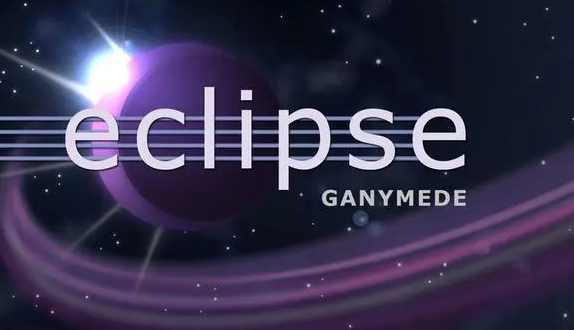
添加sdk方法介绍
步骤 1:获取 SDK
访问 Android 开发者网站(developer.android.com/sdk)下载所需的 SDK。
选择与您要构建的应用程序目标的 API 级别相匹配的 SDK。
下载并解压缩 SDK 到本地文件夹。
步骤 2:在 Eclipse 中安装 SDK
打开 Eclipse 并转到“Window”>“Preferences”。
在首选项窗口中,展开“Android”部分并选择“SDK Manager”。
单击“Add”按钮,然后浏览到步骤 1 中解压缩 SDK 的文件夹。
选择要安装的 SDK,然后单击“OK”。
步骤 3:配置 SDK
安装完成后,展开“SDK Location”下的树形图。
确保“SDK Platform”和“Android SDK Tools”复选框已选中。
单击“Apply”并重新启动 Eclipse。
步骤 4:验证安装
启动一个新的 Android 项目。
在“Target”下拉菜单中,您应该看到已安装的 SDK。
这表明 SDK 已成功添加到 Eclipse 中。
文明上网,理性发言,共同做网络文明传播者